
5 сем САУ Лаб.практ. САЭУ (Краско)
.pdf50
1.2 ПОРЯДОК ПОДГОТОВКИ И АНАЛИЗА ПРИНЦИПИАЛЬ-
НОЙ ЭЛЕКТРИЧЕСКОЙ СХЕМЫ
1. Запустите Electronics Workbench.
2. Подготовьте новый файл для работы. Для этого необходимо выполнить следующие операции из меню: File/New и File/Save as. При выполнении операции Save as будет необходимо указать имя файла и каталог, в котором будет храниться схема. Рекомендуется называть схему по фамилии исполнителя.
3. Перенесите необходимые элементы схемы на рабочую область Electronics Workbench. Для этого необходимо выбрать раздел на панели инструментов (Sources, Basic, Diodes, Transistors, Analog Ics, Mixed Ics, Digital Ics, Logic Gates, Digital, Indicators, Controls, Miscellaneous, Instruments), в котором находится нужный вам элемент, затем перенести его на рабочую область.
4. Соедините контакты элементов и расположите элементы в рабочей области для получения необходимой вам схемы. Для соединения двух контактов необходимо щелкнуть по одному из контактов основной кнопкой мыши и, не отпуская клавишу, довести курсор до второго контакта. В случае необходимости можно добавить дополнительные узлы (разветвления). Нажатием на элементе правой кнопкой мыши можно получить быстрый доступ к простейшим операциям над положением элемента, таким как вращение (rotate), разворот (flip), копирование/вырезание (copy/cut), встав-
ка (paste).
5. Проставьте необходимые номиналы и свойства каждому элементу. Для этого нужно дважды щелкнуть мышью на элементе.
6. Когда схема собрана и готова к запуску, нажмите кнопку включения питания на панели инструментов. В случае серьезной ошибки в схеме (замыкание элемента питания накоротко, отсутствие нулевого потенциала в схеме) будет выдано предупреждение.
7. Произведите анализ схемы, используя инструменты индикации. Вывод терминала осуществляется двойным нажатием клавиши мыши на элементе. В случае надобности можно пользоваться кнопкой Pause.
8. При необходимости произведите доступные анализы в разделе ме-
ню Analysis.
51
2 МОДЕЛИРОВАНИЕ РАДИОЭЛЕКТРОННЫХ УСТРОЙСТВ ПРИ ПОМОЩИ ПРОГРАММНОГО КОМПЛЕКСА
ELECTRONICS WORKBENCH
2.1 Подготовка к работе Electronics Workbench
Для работы с программным комплексом Electronics Workbench V.5.0C необходим IBM-совместимый персональный компьютер с процессором I486 (рекомендуется Pentium) и операционной системой Windows 3.1 (рекомендуется Windows 95 или Windows 98).
Для начала работы с программным пакетом необходимо установить Electronics Workbench, если это не было сделано ранее. Затем при помощи «диспетчера файлов» ( для Windows 3.1 ) или «проводника» ( для Windows 95 или Windows 98 ) открыть рабочий каталог, в котором установлен пакет, и запустить исполняемый файл WEWB32.EXE. Далее, при необходимости, можно произвести настройки интерфейса пользователя.
2.2 Пример моделирования интегрирующей RC–цепи
Для начала разработки необходимо загрузить файл-схему в среду Electronics Workbench, если этот файл уже создан и находится на одном из накопителей компьютера. Это делается посредством выполнения команды меню File/Open либо нажатием на соответствующей «горячей кнопке» на панели инструментов и дальнейшим выбором накопителя, каталога и имени файла. Если же файл еще не создан, необходимо создать его посредством выполнения команды File/New и команды File/Save as. При выполнении первой команды будет создан новый файл-схема, и в случае, если ка- кая-либо схема уже загружена в Electronics Workbench, пользователю будет предложено сохранить ее. Вторая команда предназначена для записи файла на накопитель и установки каталога и имени, под которым будет храниться данная схема.
Далее нужно нанести на рабочую область Electronics Workbench модели деталей, необходимые для моделирования данной схемы. Далее нужно выбрать элементы, необходимые для моделирования схемы. Выбор необходимого элемента осуществляется мышью (путем нажатия и удержания левой кнопки) из нужного набора элементов и последующего его переноса на рабочую область. В данном случае необходимы: источник импульсов
(Function Generator), резистор (Resistor), конденсатор (Capacitor), осцилло-
граф (Oscilloscope) и заземление (Ground). Резистор и конденсатор находятся в наборе Basics, заземление - в наборе Sources, осциллограф и генератор импульсов - в наборе Instruments.
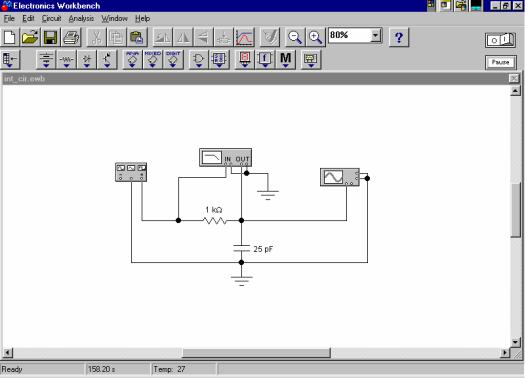
52
Рисунок 8 – RC-цепь в Electronics Workbench
Каждый элемент имеет точки соединения, которые нужно соединить для получения нужной схемы. Это делается выбором контакта левой кнопкой мыши и переносом ее к другому контакту, при этом создается провод, соединяющий их. При необходимости на провод можно нанести узел (Connector в наборе Basics). Затем для наглядности можно перенести элементы в необходимые места рабочей области. Это действие также осуществляется нажатием на элементе левой кнопкой мыши и переносом при удержанной в нажатом состоянии кнопки. При этом соединительные провода будут перемещены автоматически. При необходимости провода можно также перемещать. На рисунке 8 представлен вид интерфейса
Electronics Workbench после сборки RC-цепи.
Когда схема создана и готова к работе, для начала имитации процесса работы необходимо выполнить команду меню - щелкнуть кнопку включения питания на панели инструментов. Данное действие приведет в рабочее состояние схему, и в одном из окон строки состояния будет показываться время работы схемы, которое не соответствует реальному и зависит от скорости процессора и системы персонального компьютера, именно поэтому для разработки сложных схем рекомендуется использовать компьютеры Pentium II c тактовой частотой процессора 266 MГц. Прервать имитацию, можно двумя способами. Если вы закончили работу и просмотр результатов имитации можно повторно щелкнуть переключатель питания. Если же нужно временно прервать работу схемы, например, для детального рассмотрения осциллограммы, а затем продолжить работу, то можно воспользоваться кнопкой Pause, которая также расположена на панели инструментов. Возможность приостановки про-
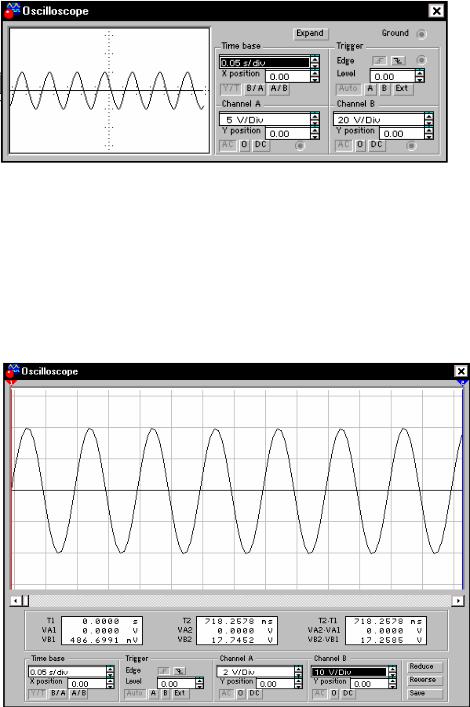
53
цесса также является большим достоинством по сравнению с традиционным тестированиемрадиоэлектронныхустройств.
Теперь для произведения анализа имитации можно изменять номиналы элементов, выводить и настраивать терминалы приборов. В данном случае можно просмотреть осциллограмму на выходе RC-цепи. Для этого нужно вывести окно терминала осциллографа двойным нажатием на компоненте Oscilloscope. Вид панели осциллографа представлен на рисунке 9.
Рисунок 9 – Вид нормальной панели осциллографа
Electronics Workbench
При использовании осциллографа в Electronics Workbench есть возможность просмотра сигнала на протяжении всего времени имитации. Для этого можно воспользоваться кнопкой Expand и воспользоваться полосами прокрутки изображения. Чтобы перевести панель в нормальный режим используется кнопка Reduce.
Вид расширенной панели осциллографа показан на рисунке 10.
Рисунок 10 – Расширенная панель осциллографа
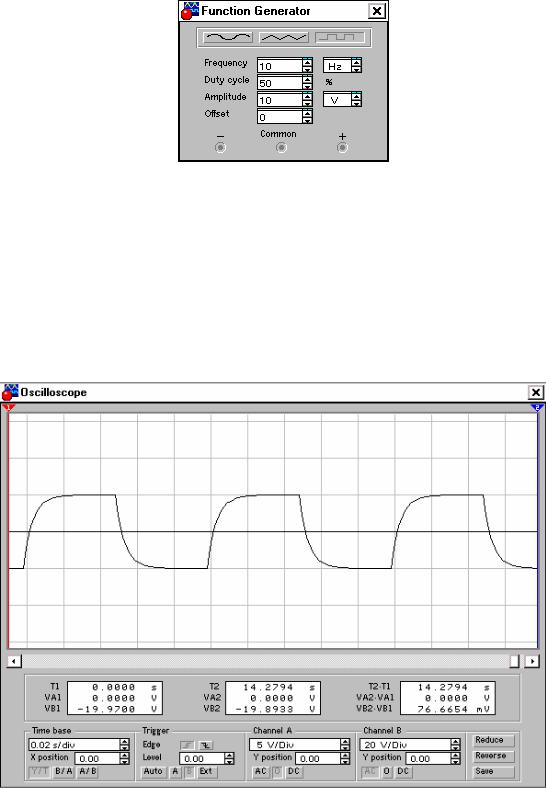
54
Теперь для изучения свойств RC-цепи можно изменить сигнал на ее входе. Для этого нужно вывести (при помощи двойного нажатия кнопкой мыши на компоненте) на экран панель генератора импульсов. Ее вид представлен на рисунке 11.
Рисунок 11 – Генератор импульсов
При помощи генератора импульсов можно формировать три вида сигналов: синусоидальный, пилообразный и прямоугольный. В данном случае для анализа нужен прямоугольный импульс. Для перевода генератора в нужный режим требуется нажать соответствующую кнопку на панели. Также можно изменить другие параметры – частоту и амплитуду сигнала.
Перед изменением каких-либо параметров следует отключать источники питания схемы, иначе возможно получение неверных результатов.
Выходной сигнал интегрирующей цепи показан на рисунке 12.
Рисунок 12– Сигнал на выходе интегрирующей RC-цепи
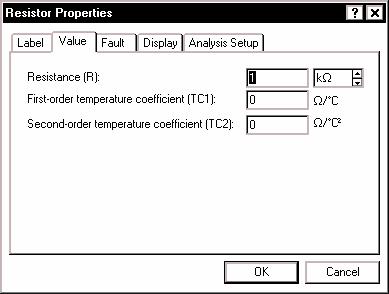
55
Для того чтобы изменить какие-либо параметры элементов схемы, нужно дважды щелкнуть левой кнопкой мыши на нужном элементе, при этом будет выведено окно свойств элемента. Пример такого окна приведен на рисунке 13.
Рисунок 13 - Окно параметров резистора
Кроме анализа прямого наблюдения за терминалами инструментов, Electronics Workbench позволяет выполнить дополнительные виды анализа. В качестве примера для данной схемы можно привести получение АЧХ и ФЧХ схемы как четырехполюсника. Т.е. при расчете на вход схемы будет подаваться сигнал различной частоты, и будет произведен анализ зависимости вида выходного сигнала от входного. При этом нужно будет задать начальную и конечную частоты, на которых будет произведен анализ. Для проведения этого анализа необходимо остановить работу цепи, т.е. воспользоваться переключателем питания или кнопкой Pause и выполнить команду меню Analysis / AC Frequency. Перед расчетом будет выведено окно параметров анализа. Вид этого окна приведен на рисунке 14. При необходимости можно изменить некоторые из параметров: Start frequency (начальная частота), End frequency (конечная частота), Sweep type (тип горизонтальной оси на конечном графике), Number of points (количество точек анализа). В данном случае удобно установить количество исследуемых точек равным 1000 для получения более гладкого графика, тип горизонтальной оси – логарифмическим и диапазон частот от 1 Гц до 100 КГц.
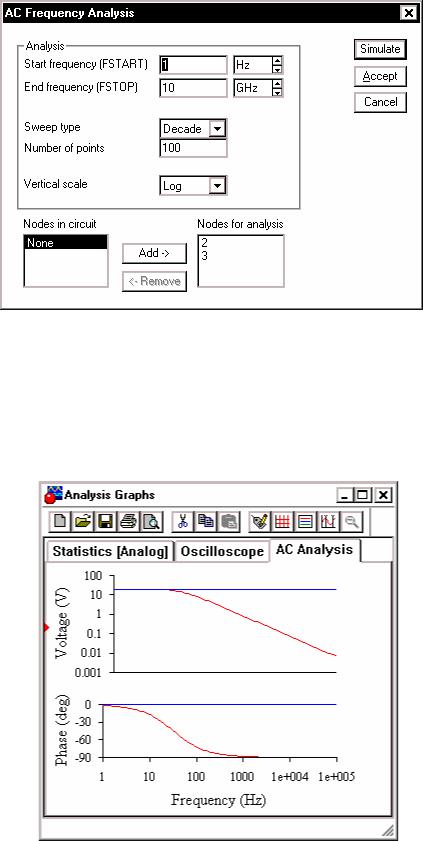
56
Рисунок 14 – Параметры анализа AC Frequency
Для получения графиков АЧХ и ФЧХ нужно нажать кнопку Simulate в окне параметров анализа, после чего будет выведено окно результатов, представленное на рисунке 15.
Рисунок 15 – АЧХ и ФЧХ интегрирующей RC-цепи
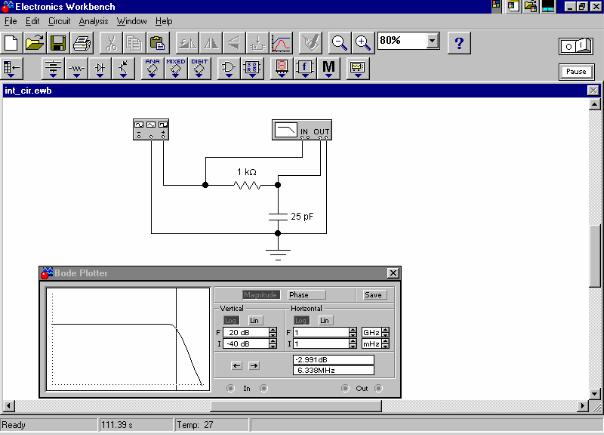
57
Для получения АЧХ и ФЧХ анализируемой цепи можно воспользоваться плоттером. На рисунке 16 показано подключение плоттера для измерения АЧХ. Для измерения ФЧХ следует нажать на плоттере кнопку Phase.
Рисунок 16 – Измерение АЧХ с помощью плоттера
Для решения возможных проблем следует обращаться к Help программы, программный комплекс Electronics Workbench подробно описан в книге В.И. Карларщук[2].
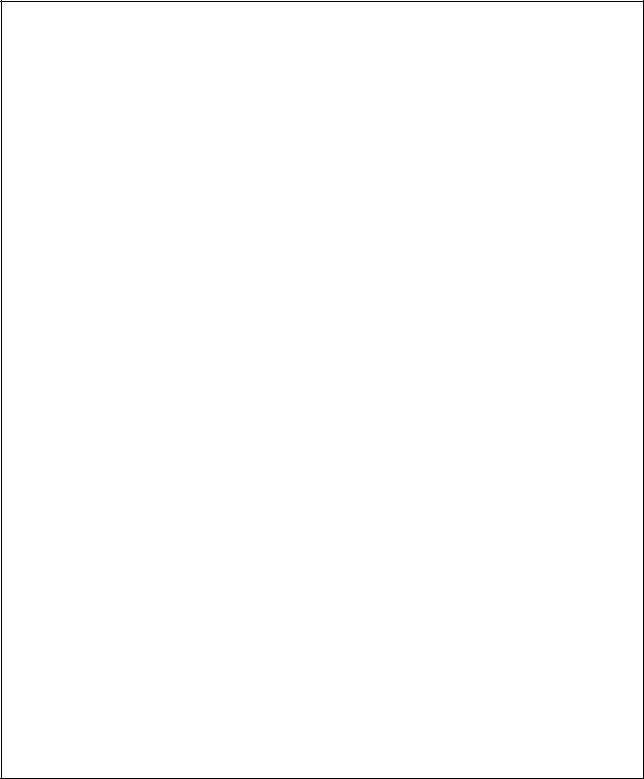
58
ПРИЛОЖЕНИЕ Б
Пример оформления отчета по лабораторной работе
ТОМСКИЙ ГОСУДАРСТВЕННЫЙ УНИВЕРСИТЕТ СИСТЕМ УПРАВЛЕНИЯ И РАДИОЭЛЕКТРОНИКИ (ТУСУР)
КАФЕДРА РАДИОЭЛЕКТРОНИКИ И ЗАЩИТЫ ИНФОРМАЦИИ (РЗИ)
ЛАБОРАТОРНАЯ РАБОТА №9
«ИССЛЕДОВАНИЕ УСИЛИТЕЛЬНОГО КАСКАДА»
ДИСЦИПЛИНА - «Схемотехника налоговых электронных устройств»
Выполнил студент гр._____
________А.С.Пушкин 01 апреля 2002 г.
Проверил
__________________
__________________
__________________
__ _________ 20__ г.
2002
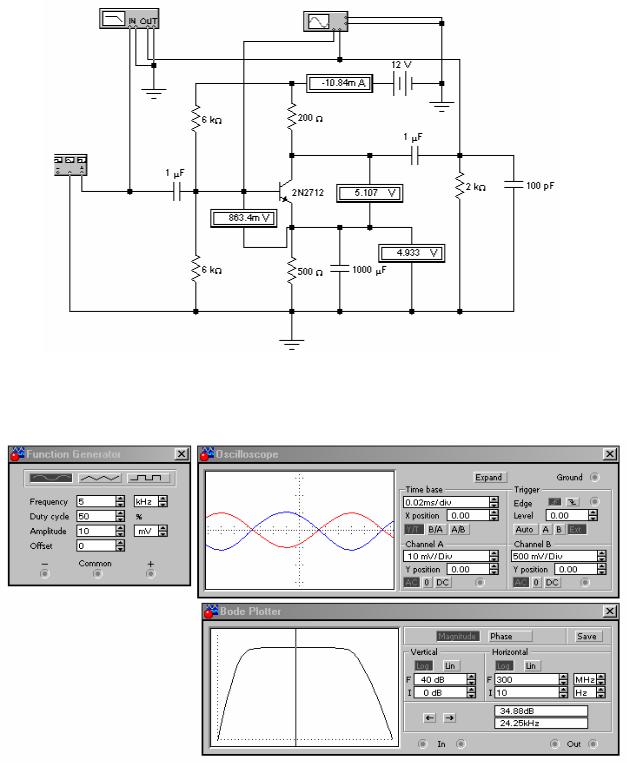
59
Цель работы: Исследование влияния изменения номиналов элементов схемы на ее АЧХ.
1. Исследование влияния С на АЧХ. Для проведения эксперимента создаем виртуальный лабораторный макет, показанный на рисунке 1.
Рисунок 1 – Схема лабораторного макета для п.1
Исходные установки приборов показаны на рисунке 2.
Рисунок 2 – Исходные установки приборов
